تساعدك الشبكات في Word على إنشاء خطوط تشبه دفتر ملاحظات الطالب، مما يُسهّل تدوين الملاحظات وتنسيق المحتوى. هذه الطريقة سريعة ومريحة!
 |
رسم الشبكات في Word عملية بسيطة ومفيدة، إذ تساعد على إنشاء خطوط كما في دفاتر الطلاب. إنشاء قالب خط بأربعة أسطر يُسهّل تدوين الملاحظات وتنسيق المحتوى. يمكنك القيام بذلك بسرعة وسهولة.
الشبكة في Word باستخدام الجدول
يعد استخدام الجدول لرسم الشبكات في Word طريقة بسيطة وفعالة، وهي مناسبة بشكل خاص عندما تحتاج إلى إنشاء شبكات متباعدة بالتساوي مثل نمط الخط المكون من 4 شبكات.
الخطوة 1: افتح Word، وانتقل إلى تخطيط الصفحة، وحدد الهوامش، ثم حدد الهوامش المخصصة واضبط هوامش الورقة على 0.
 |
بعد ذلك، قم بتعيين جميع القيم إلى 0.
 |
الخطوة 2: قم بإدراج جدول بالانتقال إلى إدراج، وتحديد جدول، ثم تحديد إدراج جدول وإدخال عدد الأعمدة والصفوف التي تريدها.
 |
لضبط المربعات بالتساوي، انقر فوق الرمز المتقاطع وحدد خصائص الجدول.
 |
في تبويب "الصف"، حدد "تحديد الارتفاع" وأدخل القيمة المطلوبة، ثم حدد "بالضبط". كرر الأمر نفسه في تبويبي "العمود" و"الخلية" لضبط القيم بالتساوي.
 |
الخطوة 3: قم بتكرار الجدول لإنشاء شبكة مربعة.
ارسم خطوط الشبكة في Word باستخدام ميزة الخط البسيطة
تعتبر كيفية إنشاء خط مربع مكون من 4 أجزاء في Word باستخدام ميزة الخط طريقة أخرى تساعدك على إنشاء خط مربع بسرعة وسهولة.
الخطوة 1: في Word، حرك الماوس إلى المكان الذي تريد إنشاء المربع فيه.
 |
الخطوة 2 : حدد إدراج، ثم انقر فوق أيقونة "الأشكال" وحدد "خط".
الخطوة 3: ارسم خطًا عن طريق سحب الماوس من نقطة إلى أخرى في المستند لإنشاء خط أفقي أو رأسي.
 |
الخطوة 4: انسخ الخطوط وألصقها لإنشاء شبكة. يمكنك استخدام أمري "نسخ" و"لصق" لإنشاء عدة خطوط بمسافات متساوية بسرعة.
ارسم الشبكات بسرعة في Word باستخدام خطوط الشبكة
تساعدك خطوط الشبكة في Word على محاذاة المحتوى بدقة دون الحاجة إلى إنشاء جدول.
الخطوة 1: افتح مستند Word وانتقل إلى المنطقة التي تريد إنشاء شبكة فيها.
 |
الخطوة 2: حدد علامة التبويب "عرض".
الخطوة 3 : بعد ذلك، حدد مربع "خطوط الشبكة" في مجموعة "إظهار". ستظهر خطوط الشبكة على الشاشة، مما يُسهّل عليك محاذاة المحتوى حسب كل خلية.
 |
الخطوة 4: بعد ذلك، خصّص حجم خطوط الشبكة إذا لزم الأمر. مع أن Word لا يسمح لك بتغيير حجم خطوط الشبكة الافتراضي، يمكنك ضبط التباعد أو استخدام أدوات أخرى مثل "المسطرة" لمحاذاة أكثر دقة.
خطوط الشبكة في Word تشبه دفتر الملاحظات بشكل فعال
غالبًا ما يتم استخدام طريقة التقسيم الشبكي في Word عندما تحتاج إلى إنشاء مستند ببنية مشابهة لدفتر ملاحظات الطالب، مع خطوط واضحة للكتابة أو تدوين الملاحظات.
الخطوة 1: قم بتنزيل وتثبيت الخطوط المناسبة لطلاب المرحلة الابتدائية على جهاز الكمبيوتر الخاص بك.
 |
الخطوة ٢: افتح مستند وورد جديد، وفي مربع "الخط"، حدد الخط الذي ثبّته. ثم انقر على "إدراج"، ثم "رمز"، ثم "المزيد من الرموز" للبحث عن الخط المطلوب.
 |
الخطوة 3 : لرسم مربع، حدد الخط ورمز المربع، ثم انقر فوق إدراج لإضافته إلى المستند.
 |
الخطوة 4: قم بنسخ الشبكة ولصقها لإنشاء شبكة مثل تلك الموجودة في دفتر الملاحظات.
الشبكة في Word باستخدام الأشكال الفعالة
يعد استخدام الأشكال طريقة مرنة لإنشاء الشبكات في Word، مما يسمح لك بتخصيص حجم وشكل الشبكة وفقًا لاحتياجاتك.
الخطوة 1: في برنامج Word، حرك الماوس إلى الموضع الذي تريد إنشاء المربع فيه.
 |
الخطوة 2: انقر فوق "إدراج"، ثم حدد "الأشكال" واختر مربعًا أو مستطيلًا من قائمة الأشكال المتاحة.
الخطوة 3: ارسم شكلاً بسحب الماوس وإفلاته على المستند لإنشاء مربع أو مستطيل حسب رغبتك. يمكنك أيضًا تغيير حجمه بسحب زوايا الشكل.
 |
الخطوة 4: انسخ هذا الشكل والصقه لإنشاء عدة مربعات. ثم استخدم مفتاحي "Ctrl + C" للنسخ و"Ctrl + V" للصق الشكل عدة مرات، ثم رتّبه في صفوف وأعمدة حسب الرغبة.
تعليمات لتغيير نمط الشبكة في Word
إذا كنت ترغب في إنشاء صفحة شبكية في Word، مثل دفتر ملاحظات نقطي، أو كنت ترغب فقط في تعديل مظهرها، يمكنك بسهولة تخصيص تصميم الشبكة. تتوفر العديد من قوالب التصميم للاختيار من بينها، مما يُبرز جدول الشبكة الخاص بك.
الخطوة 1: على شريط الأدوات، حدد "التصميم".
 |
الخطوة 2: انقر فوق "لون الصفحة" وحدد "تأثيرات التعبئة" من القائمة المنسدلة.
الخطوة 3: في نافذة "تأثيرات التعبئة"، اختر علامة تبويب "النمط" وابحث عن نمط الشبكة الذي تريده في قسم "النمط". لتغيير لون الشبكة، اختر لونًا من قسم "المقدمة".
 |
الخطوة 4: انقر فوق "موافق" للتطبيق، وسيتم عرض الشبكة على الصفحة بأكملها.
هذا دليل مُفصّل حول كيفية إنشاء خطوط الشبكة في Word بسرعة وسهولة. باتباع التعليمات الواضحة أعلاه، ستتمكن من القيام بذلك بنجاح. تتيح لك هذه الطرق لإنشاء خطوط شبكة بأربعة أسطر في Word تخصيص مستنداتك بمرونة وتلبية العديد من الأغراض المختلفة.
[إعلان 2]
المصدر: https://baoquocte.vn/5-cach-ke-o-ly-trong-word-vo-cung-don-gian-va-de-thuc-hien-nhat-289436.html


![[صورة] رئيس الوزراء فام مينه تشينه يتفقد ويوجه أعمال التغلب على عواقب الفيضانات بعد العاصفة في تاي نجوين](https://vphoto.vietnam.vn/thumb/1200x675/vietnam/resource/IMAGE/2025/10/08/1759930075451_dsc-9441-jpg.webp)



![[صورة] رئيس الوزراء فام مينه تشينه يحضر المؤتمر العالمي للاتحاد الدولي لشركات الشحن ورابطات النقل - فياتا](https://vphoto.vietnam.vn/thumb/1200x675/vietnam/resource/IMAGE/2025/10/08/1759936077106_dsc-0434-jpg.webp)








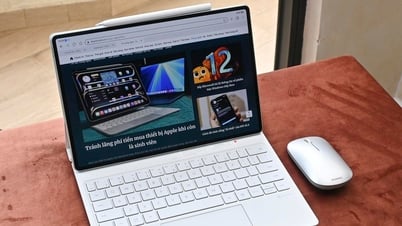




































































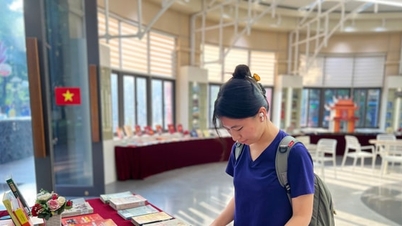




















تعليق (0)